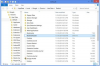Tipičan RAM modul.
Količina instalirane fizičke memorije ili RAM-a jedan je od najvažnijih elemenata svakog računala. Veće količine RAM-a omogućuju brži i učinkovitiji rad igara i aplikacija. Neke igre i programi imaju minimalne zahtjeve za memorijom, stoga je važno znati koliko RAM-a ima vaše računalo prije kupnje novog softvera ili pokušaja nadogradnje. Slijedite ove korake kako biste saznali koliko je RAM-a trenutno instalirano u vašem sustavu.
Korak 1
Kliknite na "Start", zatim "Upravljačka ploča" i zatim "Sustav". Odaberite karticu "Općenito". Količina RAM-a i brzina vašeg procesora bit će navedeni na dnu stranice.
Video dana
Korak 2
Kliknite na "Start", zatim "Svi programi" i zatim "Dodatna oprema". Kliknite na "Alati sustava", a zatim odaberite "Informacije o sustavu." Količina RAM-a bit će navedena pod "Ukupna fizička memorija" s desne strane okno.
Korak 3
Ponovno pokrenite računalo i slijedite upute u priručniku za ulazak u BIOS. Količina instalirane memorije bit će navedena na stranici sažetka sustava.
4. korak
Idite na "Sustav", zatim "Postavke", a zatim "Popis hardvera" da biste pronašli količinu RAM-a u vašem sustavu. Ako imate drugi operativni sustav, kao što je Ubuntu/Linux.
Savjet
Pogledajte priručnik za vlasnike računala kako biste odredili maksimalnu količinu RAM-a koje vaše računalo može uzeti, kao i brzinu i vrstu. Također možete otvoriti svoje računalo da saznate koliko je memorije instalirano. Brzina i vrsta RAM-a bit će otisnuti na svakom memorijskom modulu. Na primjer, može glasiti nešto poput 2GB DDRII 667.
Upozorenje
Sva izdanja sustava Windows imaju ograničenja fizičke memorije ugrađena u sustav. Ako imate instalirano više RAM-a od ograničenja, količina instalirane memorije navedena u sustavu Windows neće biti točna. Za više informacija pogledajte donju poveznicu.